こんにちは、エクシーの齋藤です。
今回は、スマホからd-sumaの動画を閲覧した場合の「動画一覧ページ」と「動画閲覧ページ」を紹介します。
動画一覧ページ
「動画一覧ページ」とは、アップロードした動画が一覧で表示されているページの事です。
まずはスマートフォンで、エクシーの「動画一覧ページ」を見た時の
画面がこちら↓↓↓
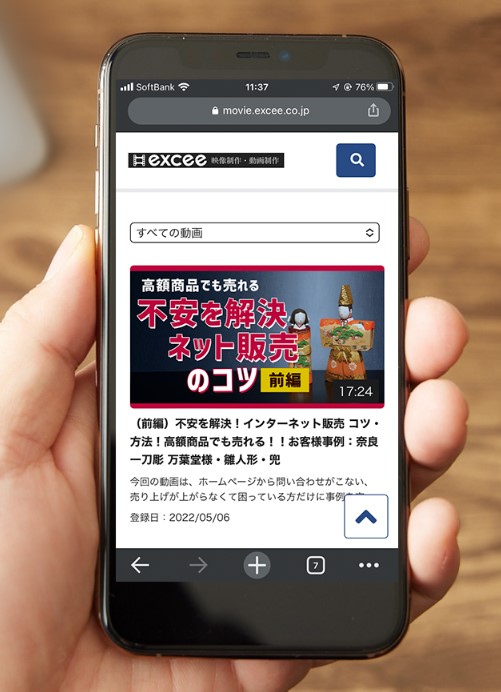
複数の動画がある場合は、縦にスワイプして画面をスクロールさせましょう。
表示される動画が12個以上ある場合は、1画面には収まらないので画面の一番下にあるボタンで次のページ移動するなどして目的の動画を探します。
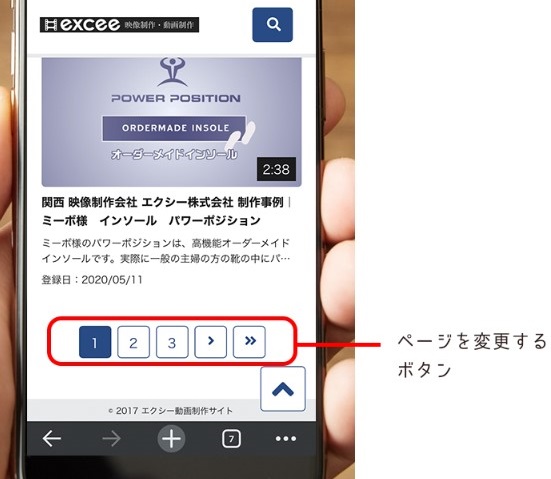
画面右上の虫眼鏡のマークをタップすると検索ボックスが現れ、キーワードを入力して動画を検索することもできます。
入力したキーワードが、動画のタイトルに含まれる場合に検索結果に表示されます。(動画の説明文は検索の対象になりません)
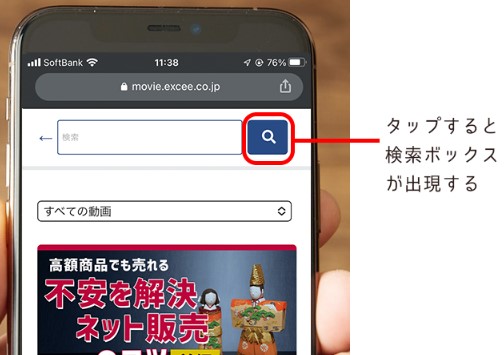
「動画カテゴリー」を作成し、各動画を分類して登録しておくと、画面上部のドロップダウンリストから選択して絞り込みができるので、目的の動画が見つけやすくなります。
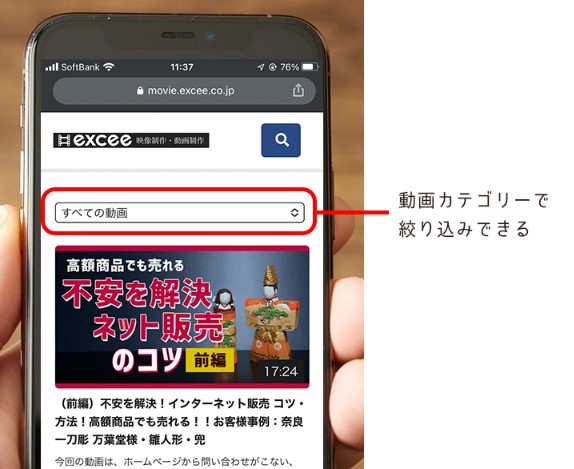
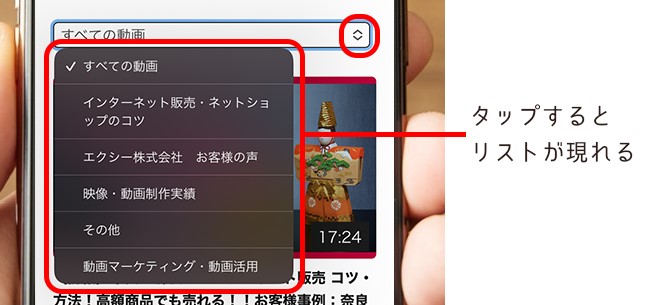
動画閲覧ページ
「動画一覧ページ」から動画をタップすると、「動画閲覧ページ」に移動します。
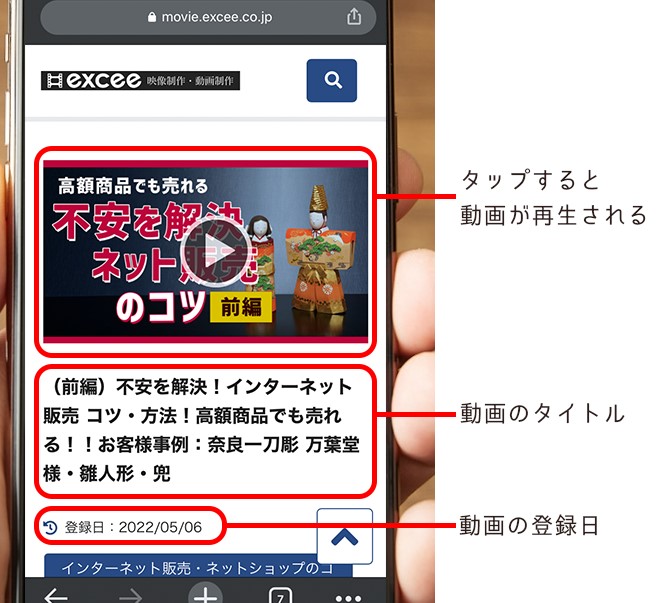
サムネイル画像をタップすると、動画が再生されます。
その下に、「動画のタイトル」と「動画の登録日」が表示されています。
画面をスクロールすると「動画の登録日」の下に、
この動画に登録されている「動画カテゴリー」が表示され、更にその下には「動画の説明文」が表示されます。
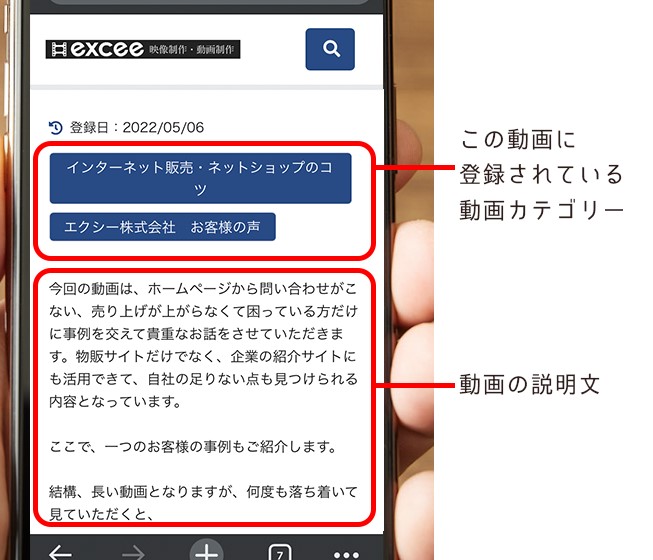
「動画カテゴリー」をタップすると、
タップした動画カテゴリーで絞り込みされた「動画一覧ページ」に移動します。
動画の説明文に「タイムスタンプ」やWEBページの「URL」が記載されている場合、「タイムスタンプ」をタップすることで動画をその地点までスキップさせる事ができ、「URL」をタップすることでWEBページに移動します。
更に、画面をスクロールさせると
「動画の説明文」の下には「関連動画」が表示されます。
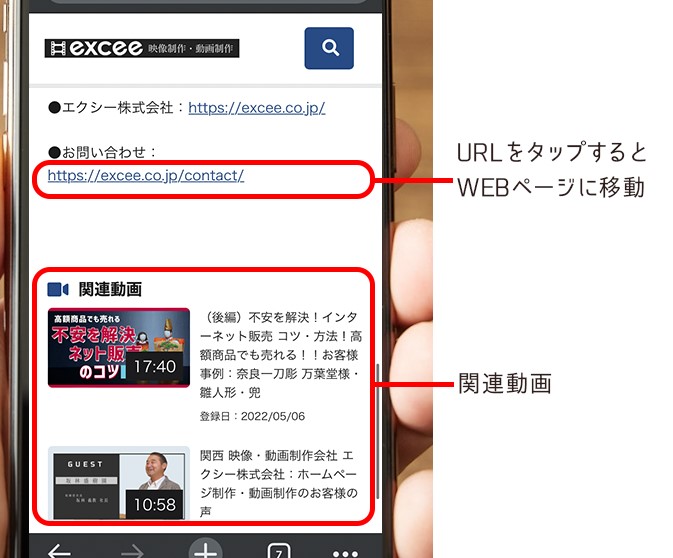
「関連動画」には、閲覧中の動画と同じ「動画カテゴリー」に登録されている動画が表示されます。
パソコンで閲覧する場合とは多少配置が変わりますが、このようにスマートフォンやタブレットで閲覧する際もとても見やすく、目的の動画も探しやすくなっています。
今回のブログの中で出てきた、「動画カテゴリー」や「タイムスタンプ」について、過去のブログで紹介していますので是非ご覧ください。
.jpg)
2.jpg)
d-sumaの運営をしている エクシー株式会社 では、動画制作 の事業も行っております。
エクシー映像制作サイト
